如何在VirtualBox上安装Windows 10科技预览版
1、安装Oracle VM VirtualBox后,运行它。
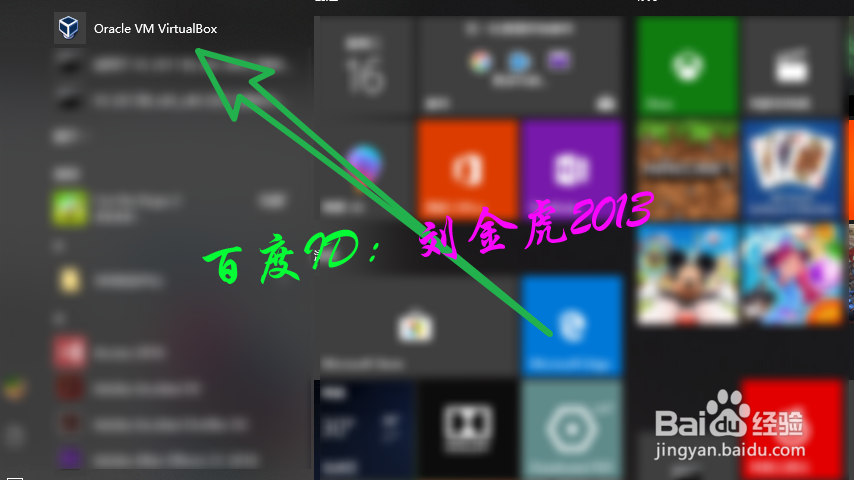
2、单击主窗口左上角的“新建”按钮以创建新的虚拟机。
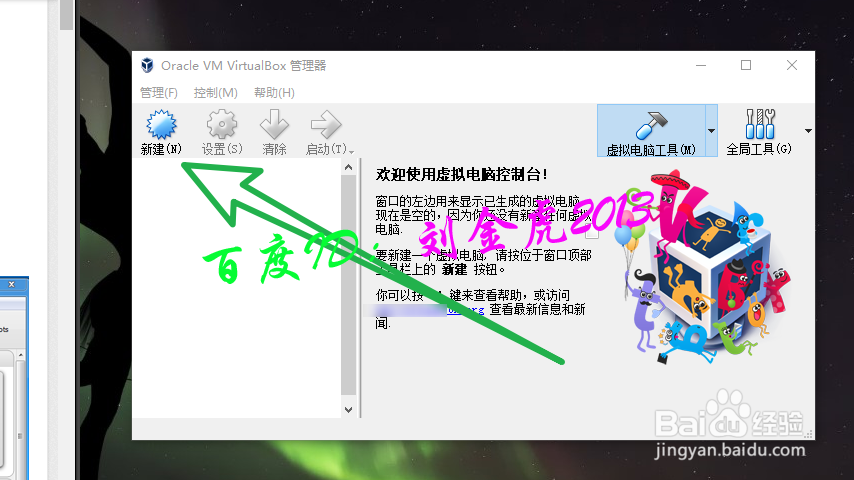
3、将操作系统命名为“Windows 10”,然后从版本下拉列表中选择Windows 10 32/64位。
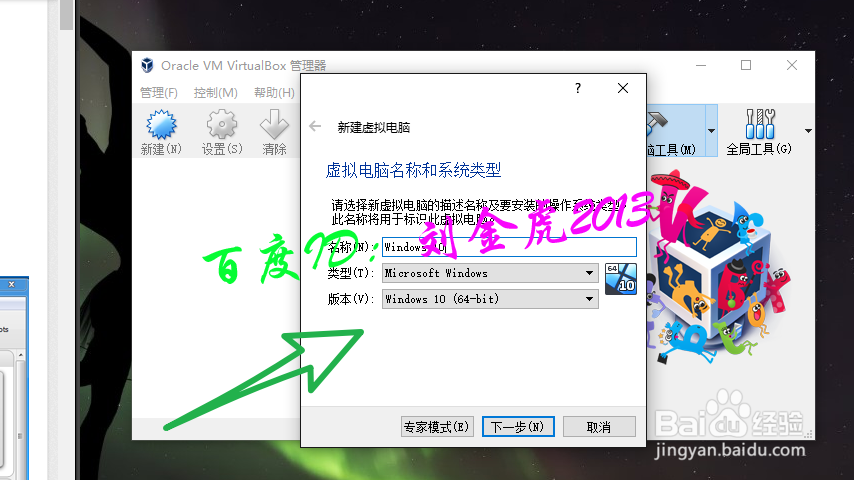
4、从向导中,将内存大小设置为2048 MB或更高。
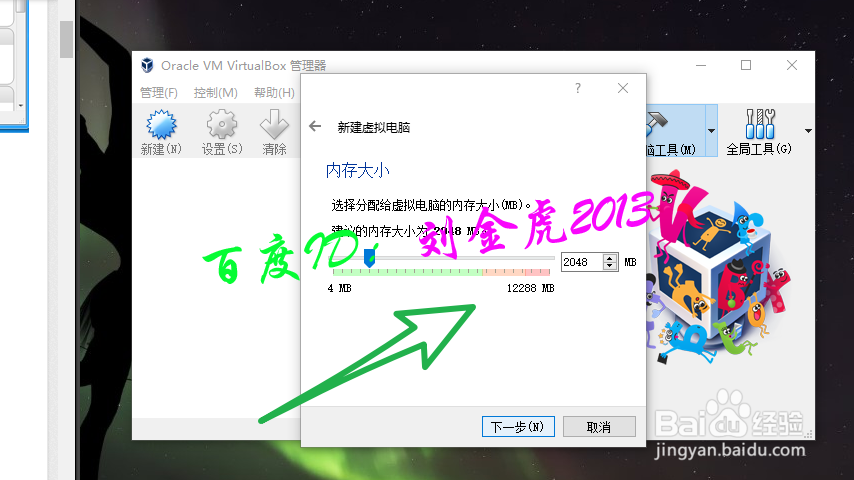
5、如图所示创建虚拟硬盘驱动器:
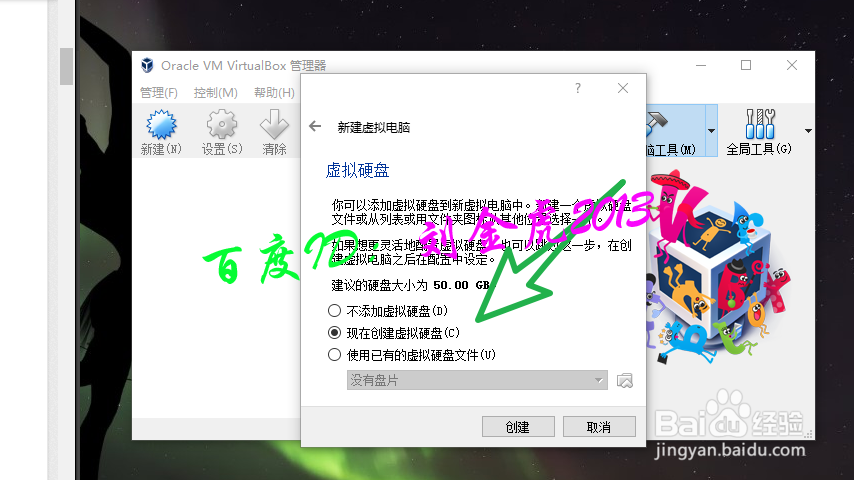
6、从硬盘驱动器类型窗口中选择VDI。
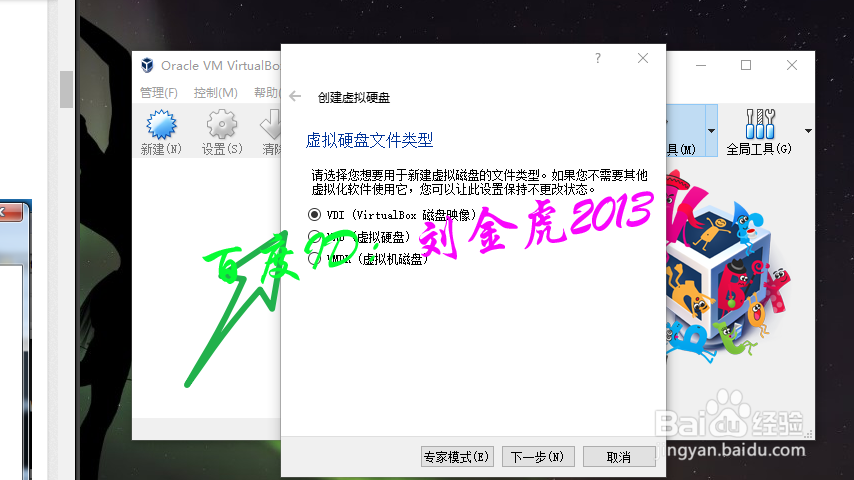
7、现在选择动态并点击下一个按钮。
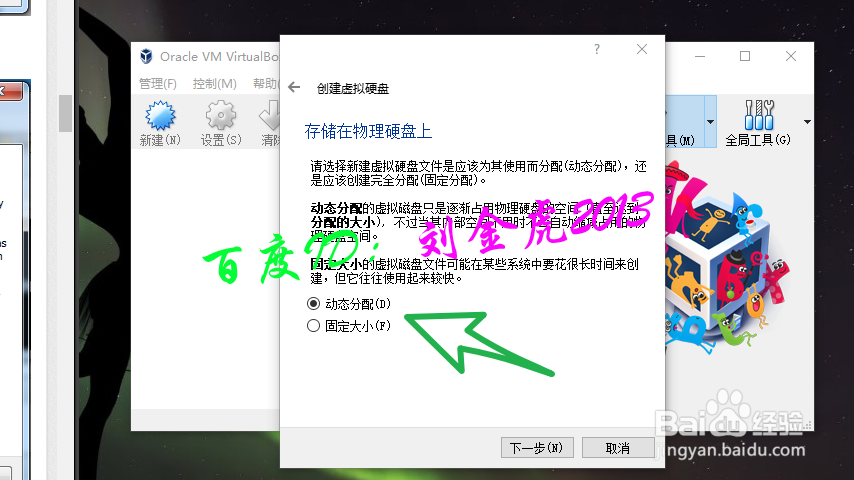
8、最后一个窗口会给你名字和硬盘大小。在这里,如果你喜欢,你可以改变默认的硬盘大小和所选的名称,然后点击创建。
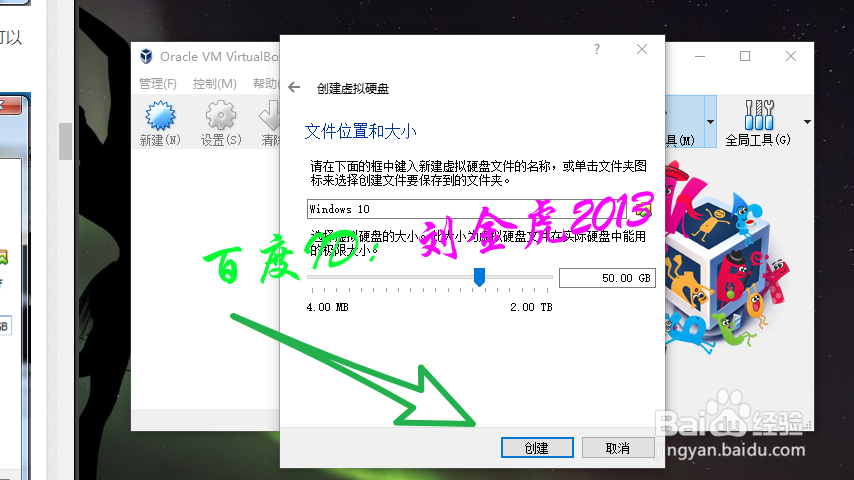
9、选择新创建的Windows VM并单击设置,在左侧窗格中选择存储,从右侧选择EmptyIDE Controller,然后单吁炷纪顼击小磁盘图标,然后选择虚拟CD / DVD磁盘文件...以浏览并选择Windows10.ISO
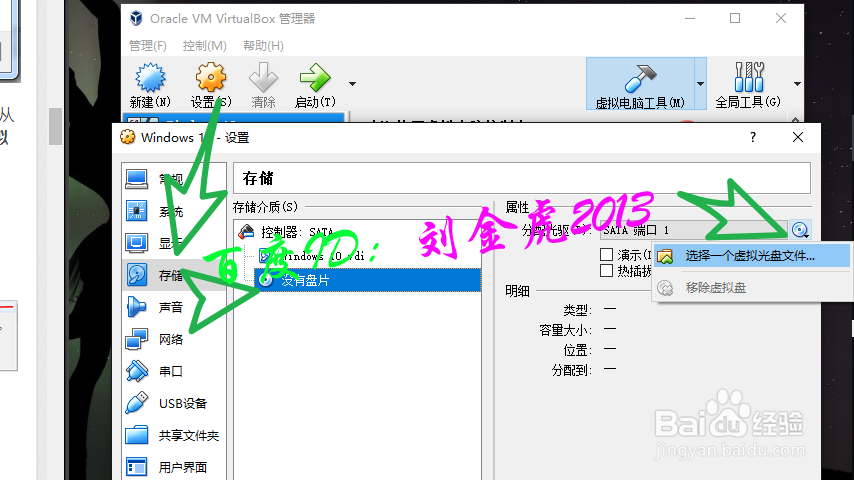
10、一旦选择,点击确定。
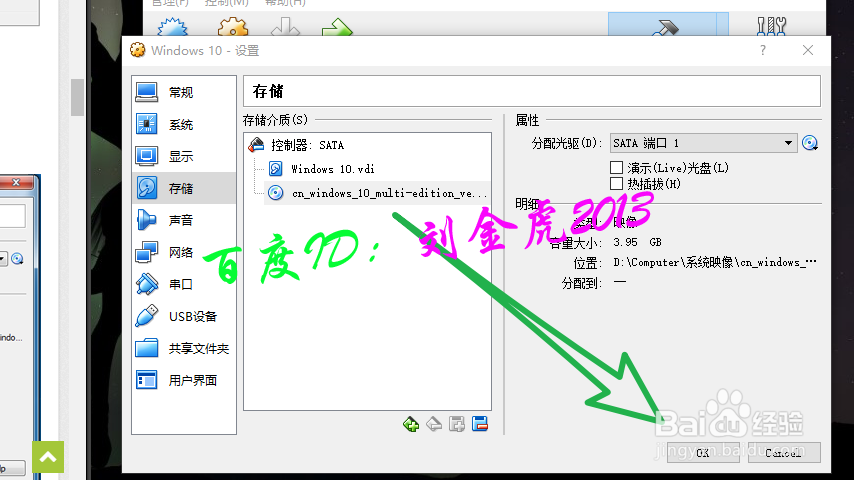
11、启动您的Windows 10技术预览虚拟机。
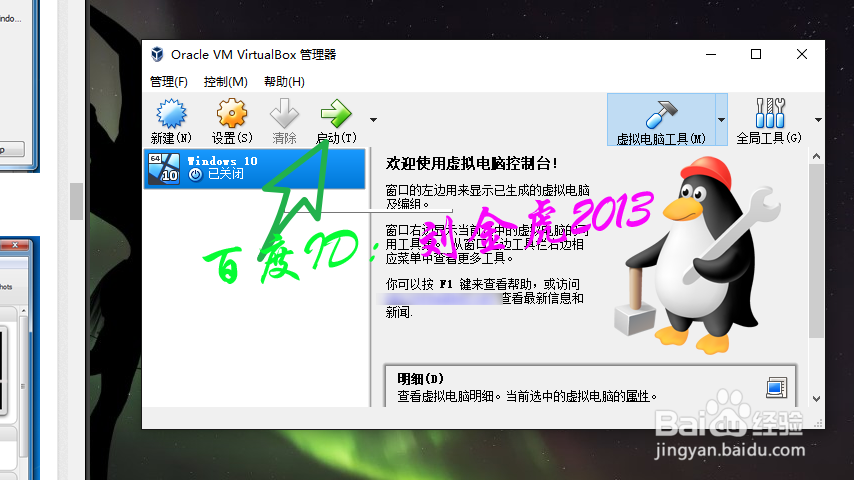
12、从下拉列表中选择语言时间和键盘方法,然后单击下一步。
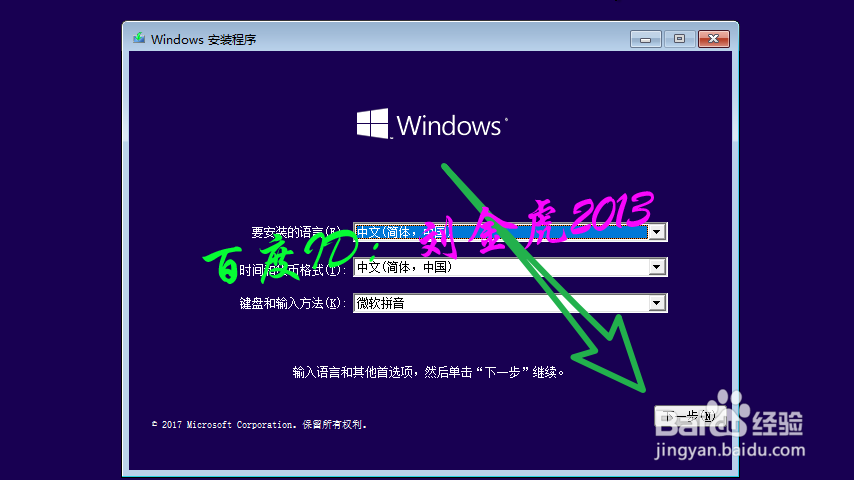
13、然后点击安装现在。

14、选中标记我接受许可条款,然后单击下一步。
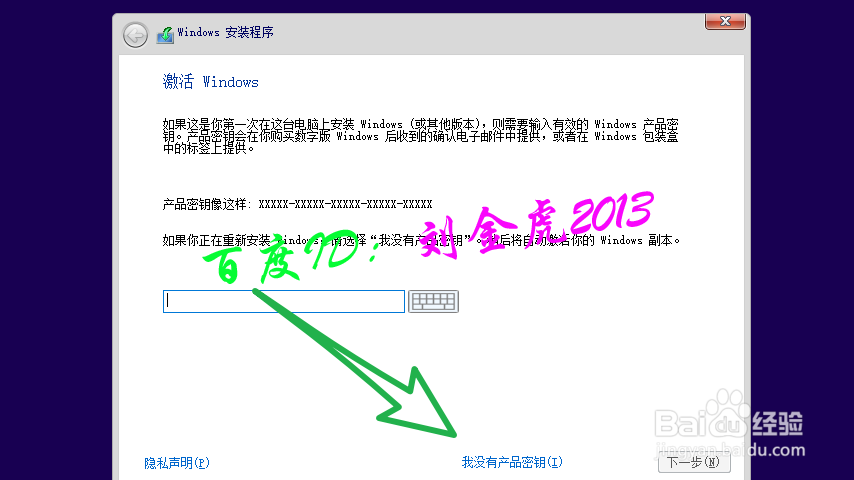
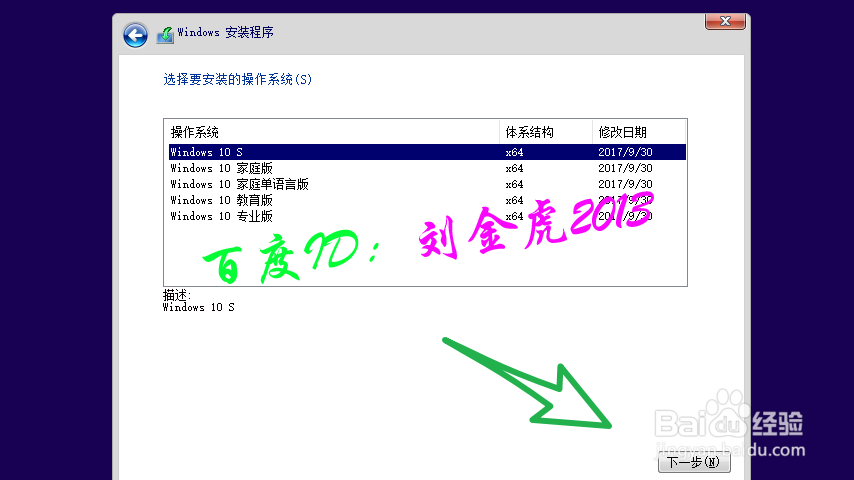
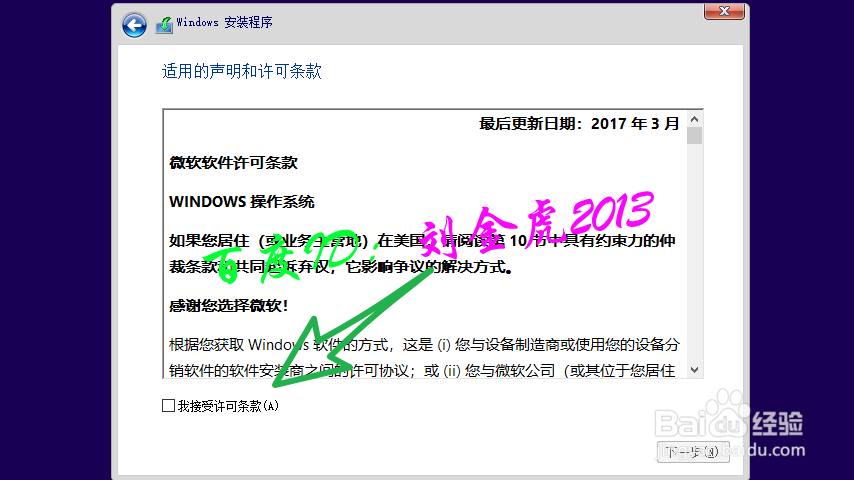
15、选择自定义:从安装类型窗口安装 Windows(高级)。
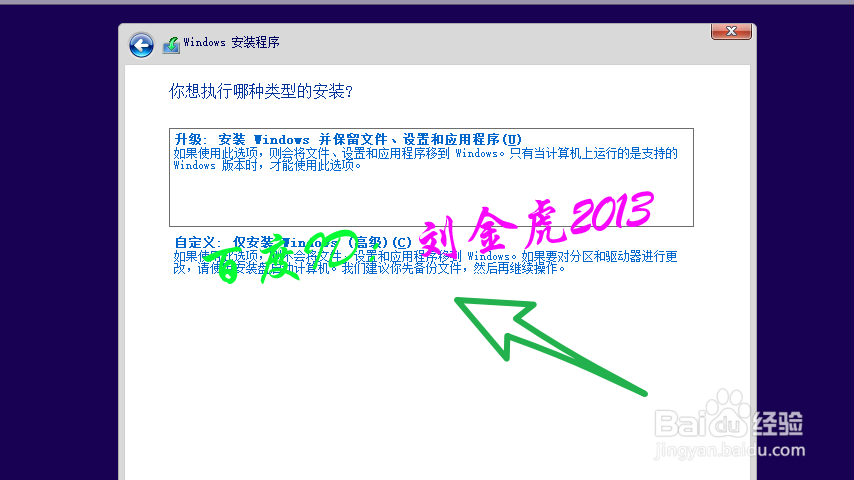
16、选择唯一未分配的驱动器,然后单击下一步。这是您之前创建的VDI磁盘。
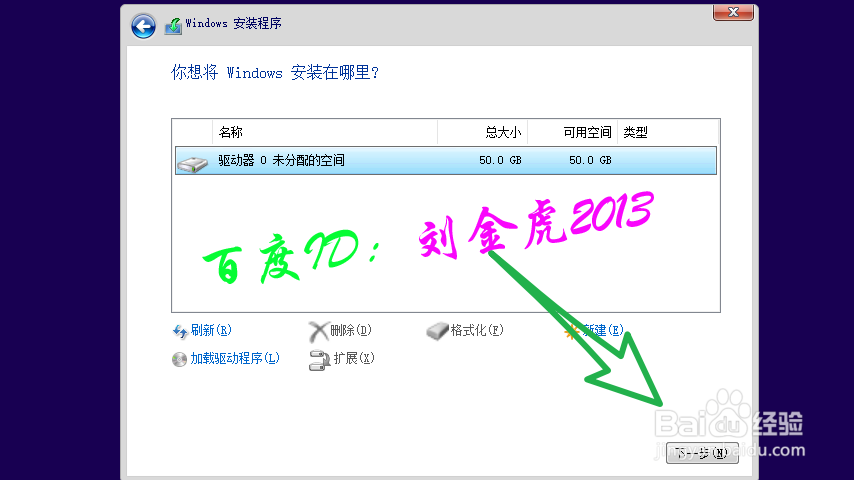
17、这个过程会将所有必要的文件安装到驱动器中。这可能需要一段时间,具体取决于您的电脑速度。
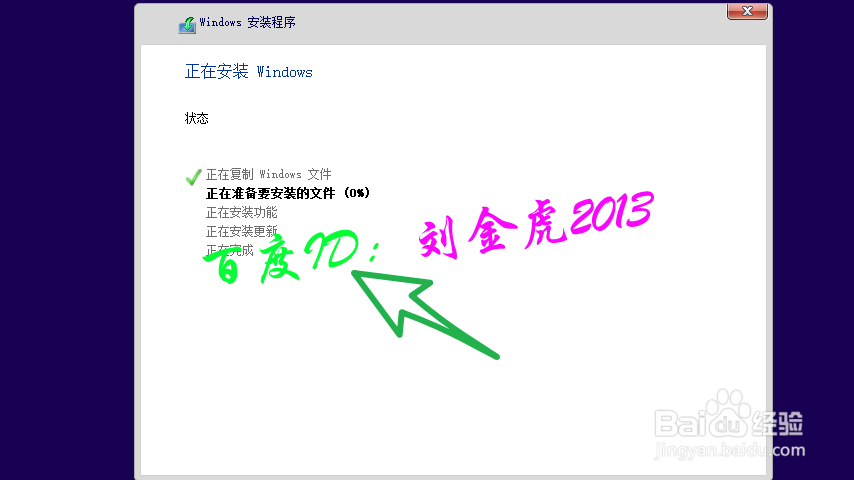
18、在安装Windows时,虚拟机会重新启动几次,如果它也问你,不要按任何键。
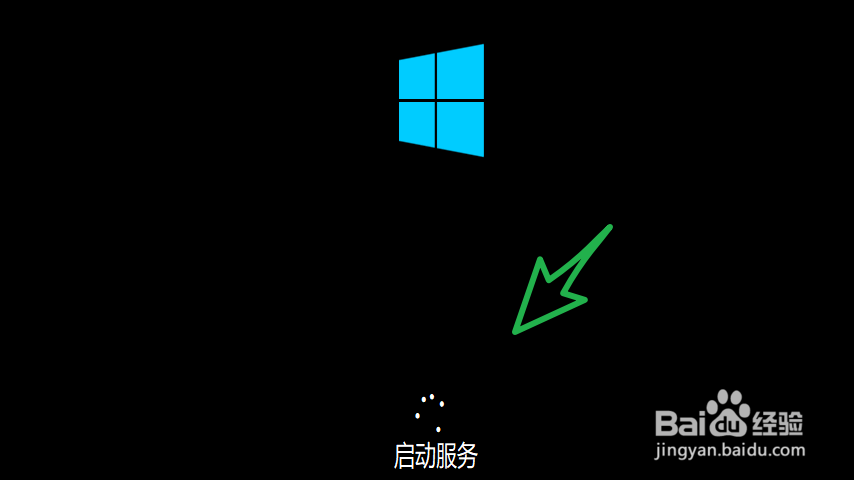
19、在这里选择使用快速设置。
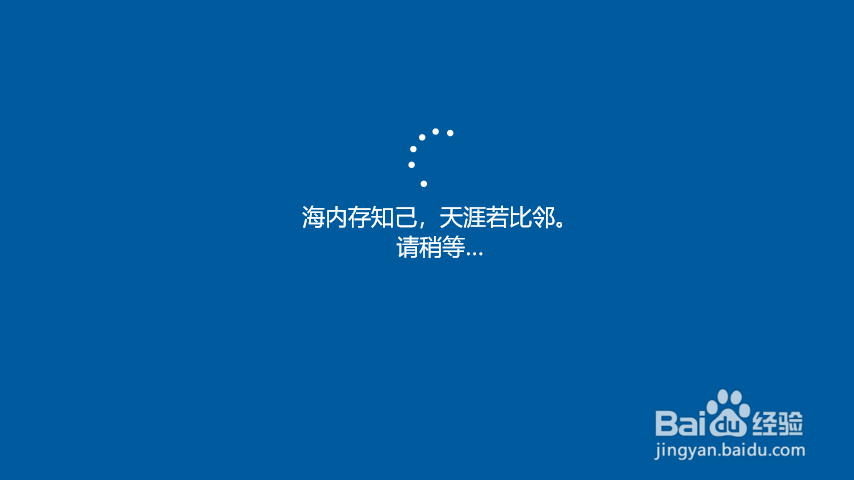
20、捂执涡扔使用您的Microsoft电子邮件帐户登录,或者您可以执行我使用本地帐户的操作=转到计算机 - >设置 - >网络 - >,然后从附加到:下拉列表中选择未连接。
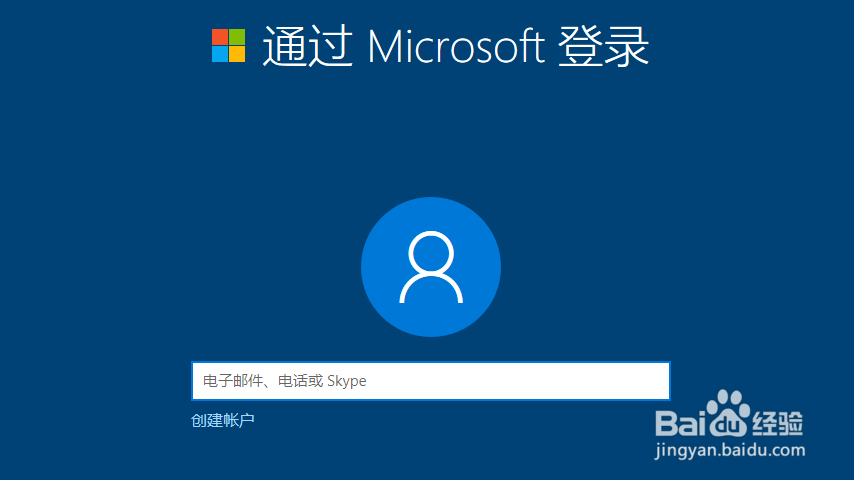
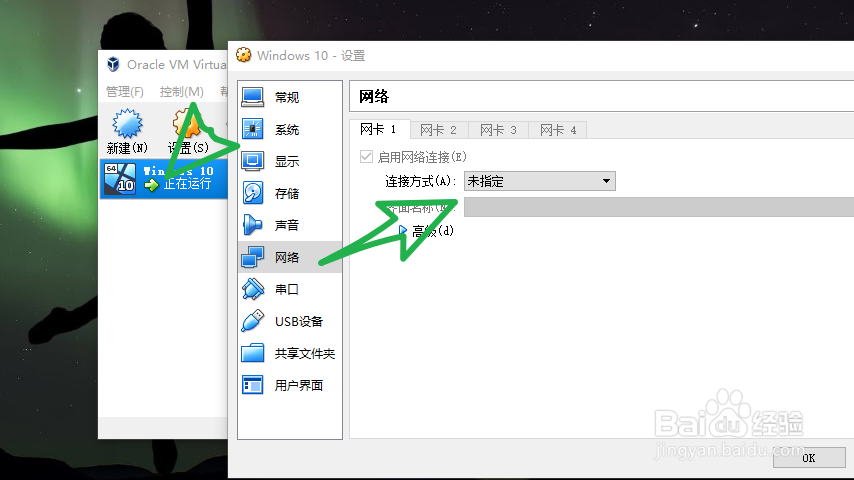
21、创建本地帐户后,您就可以使用Windows 10了。
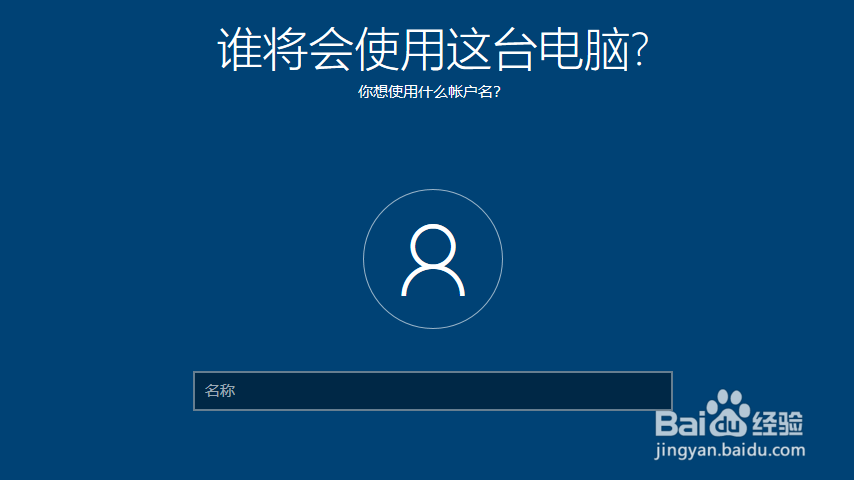
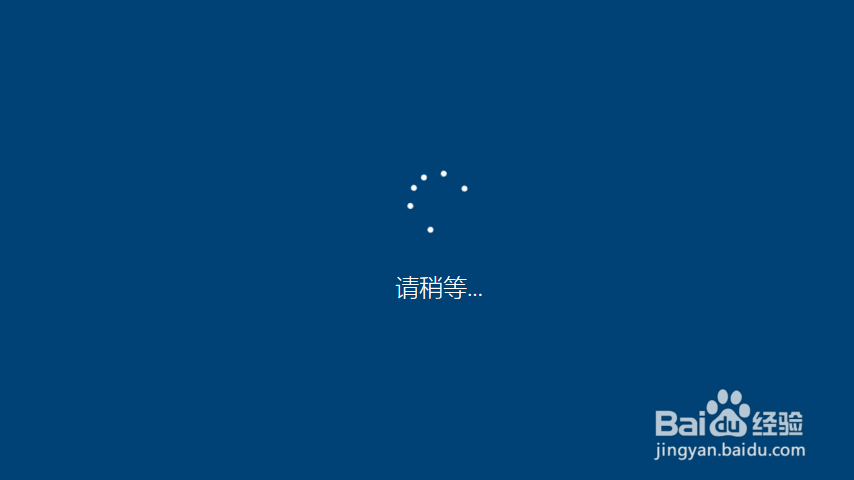
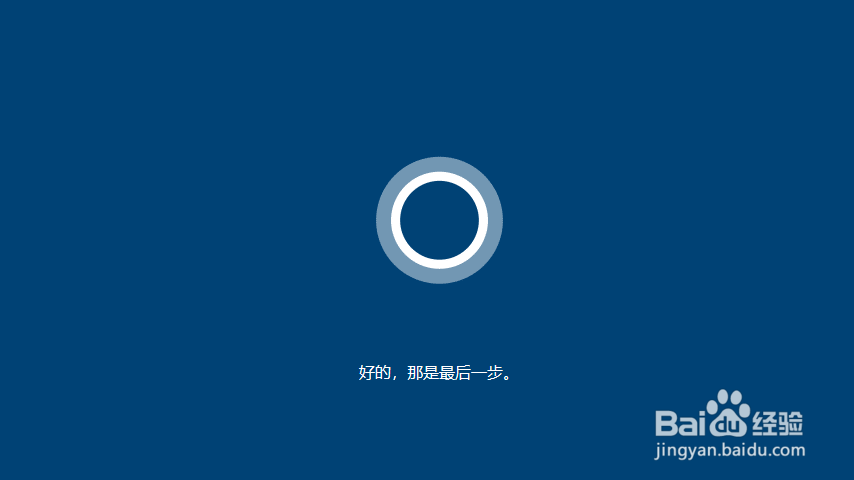
22、如果您禁用网络创建本地帐户,请不要忘记重新启用它以访问互联网,重复步骤:20并选择NAT或桥接作为下拉列表。
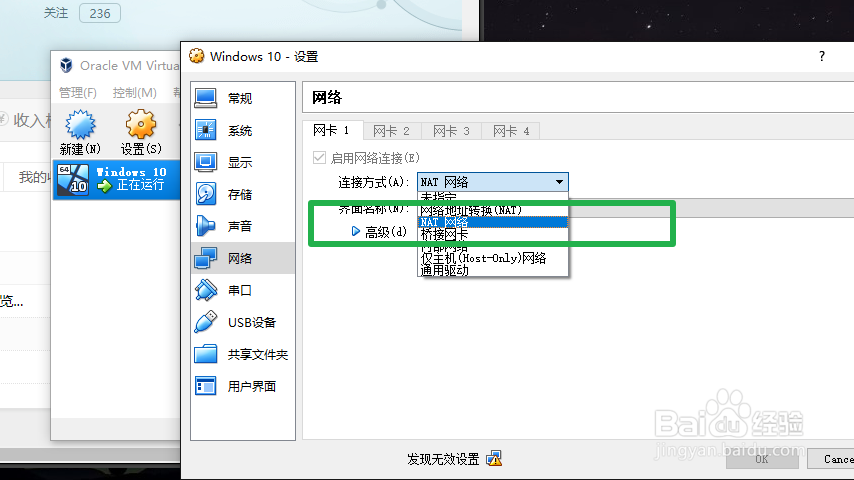
23、涉及网盘分享,密码均为:luck操作性较强的疑难问题,以后有空给大家上传视频转载本(视频)经验,不注明来源,一经发现直接举报。^某脚本网站就做得很好,直接搬运我的文章,还纂改署名^
